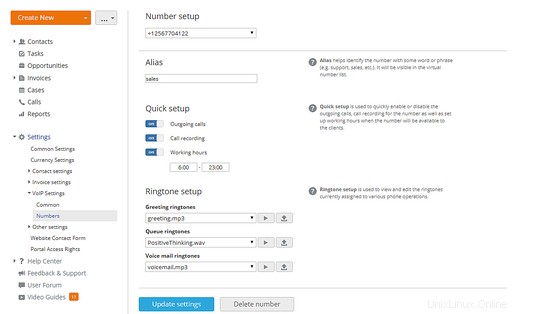ONLYOFFICE adalah solusi sumber terbuka yang terdiri dari editor dokumen online komprehensif untuk dokumen teks, spreadsheet, dan presentasi dengan beberapa alat produktivitas:CRM dan manajemen proyek, email, kalender, obrolan, dan banyak lagi. ONLYOFFICE Community Server adalah sistem open source kolaboratif yang didistribusikan di bawah GNU GPL v3.0.
Twilio adalah platform komunikasi cloud untuk membuat aplikasi SMS, suara, dan perpesanan menggunakan API layanan web.
Jika Anda perlu sering melakukan panggilan kantor, aktifkan VoIP di ONLYOFFICE menggunakan integrasi Twilio. Fitur ini memungkinkan Anda menerima panggilan masuk dan melakukan panggilan keluar langsung dari browser web menggunakan nomor virtual.
Langkah 1:Perbarui ke versi terbaru
Perbarui Server Komunitas ONLYOFFICE ke versi terbaru menggunakan Docker mengikuti tutorial ini. Jika Anda baru menggunakan ONLYOFFICE, dapatkan versi terbaru dari GitHub.
Langkah 2:Integrasikan Twilio dengan ONLYOFFICE
Daftar ke Twilio atau masuk ke akun Anda jika Anda sudah memilikinya.
Salin kredensial API Anda - ID AKUN dan TOKEN AUTH , yang dapat ditemukan di 'Ringkasan Akun bagian '.
Masuk ONLYOFFICE dan buka halaman Pengaturan. Kemudian, pilih opsi Integrasi dan buka bagian Layanan Pihak Ketiga.
Temukan Twilio dalam daftar layanan pihak ketiga dan klik pengalih di sebelah ikonnya. Rekatkan SID Akun dan token Auth ke bidang yang sesuai dan klik tombol Aktifkan untuk menyimpan pengaturan.
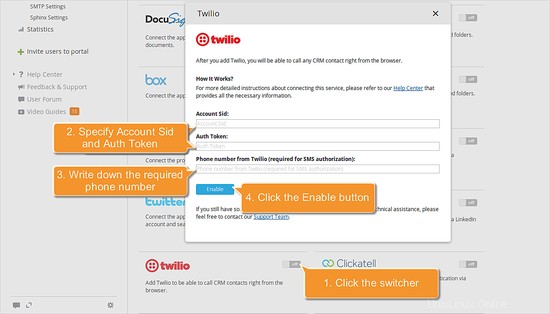
Harap diperhatikan, kemampuan untuk menghubungkan akun Twilio hanya tersedia untuk administrator portal.
Langkah 3:Tambahkan nomor virtual
Setelah akun Twilio Anda terhubung ke ONLYOFFICE, Anda dapat menambahkan nomor virtual.
Buka modul CRM dan buka bagian Pengaturan.
Pilih opsi Pengaturan VoIP dan klik tautan Beli nomor telepon.
Di jendela Pembelian nomor, pilih nomor yang dibutuhkan dari daftar nomor yang tersedia dan klik tombol Beli nomor telepon.
Gunakan opsi Tautkan nomor yang dibeli jika Anda sudah memiliki beberapa nomor yang dibeli sebelumnya di akun Twilio Anda.
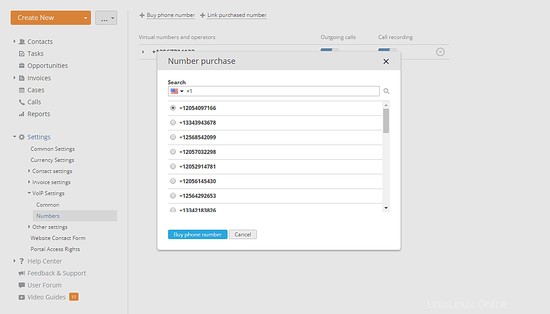
Langkah 4:Siapkan nomor virtual
Di daftar Nomor virtual dan operator, pilih nomor yang akan Anda kelola.
Klik pengalih Panggilan keluar untuk dapat melakukan panggilan keluar.
Klik pengalih Perekaman panggilan agar dapat merekam semua panggilan masuk dan keluar untuk nomor yang dipilih.
Klik panah di sebelah kiri nomor untuk menambahkan operator yang seharusnya dapat menggunakan nomor virtual ini.
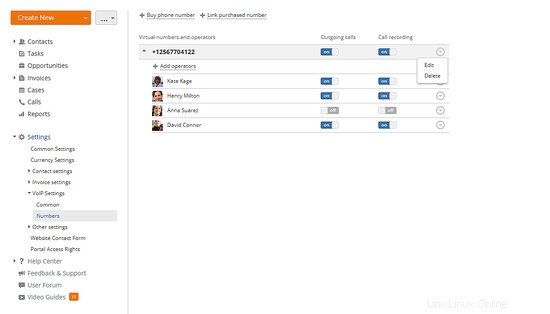
Saat memilih opsi Edit, halaman Penyiapan angka akan terbuka sehingga Anda dapat menyesuaikan setelan tambahan:
- menetapkan Alias;
- menentukan jam kerja;
- menyiapkan nada dering.
Klik Perbarui setelan untuk menerapkan perubahan.